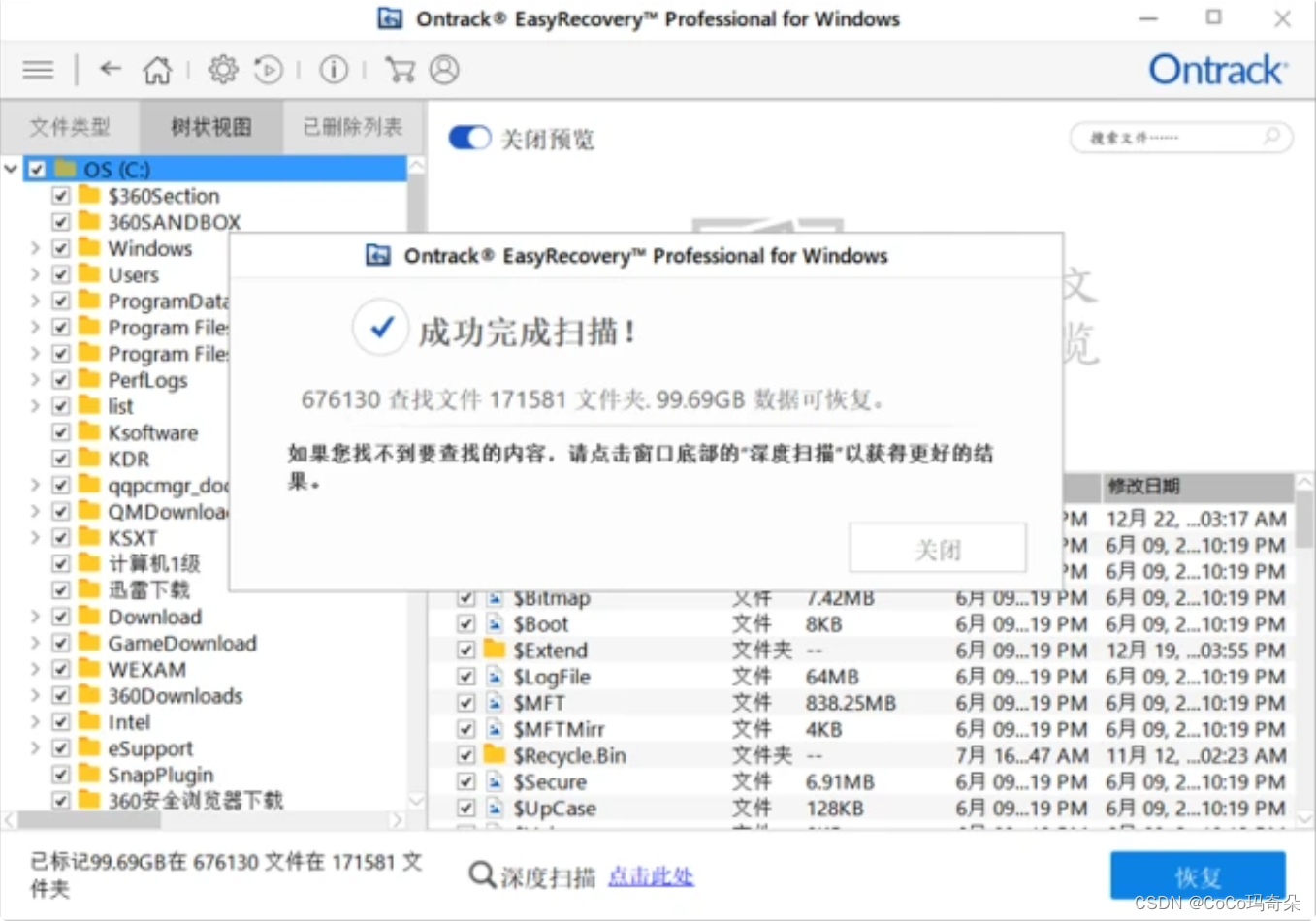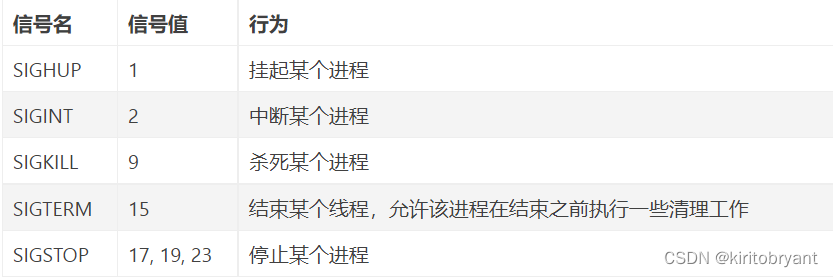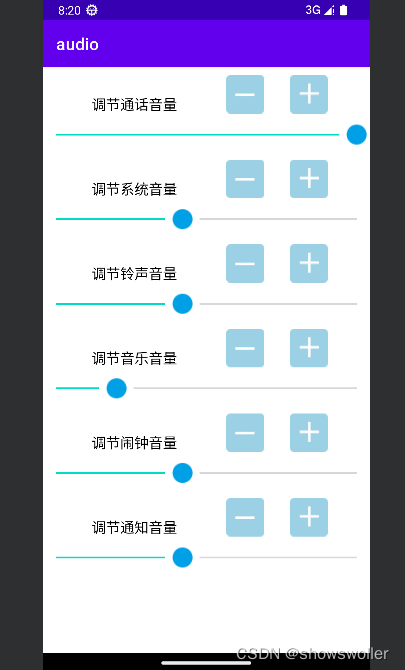本文将介绍在 RT-Thread Studio 上如何基于 PSOC62-IFX-PROTO-KIT 开发板搭建开发环境进行开发、烧录、调试功能。
开发环境搭建步骤
1、PSOC62-IFX-PROTO-KIT 开发板资源包安装
打开Studio,点击工具栏上的SDK管理器

在Board_Support_Packages 找到 Infineon 下的 PSOC62-IFX-PROTO-KIT 开发板资源包,勾选 1.0.0 版本, 点下方的 安装资源包 按钮进行安装

PS:
安装
PSOC62-IFX-PROTO-KIT资源包时,会自动安装好相关的依赖包,如工具链,调试器等

2、创建 RT-Thread 项目
资源包安装好之后,打开创建 RT-Thread 项目 向导
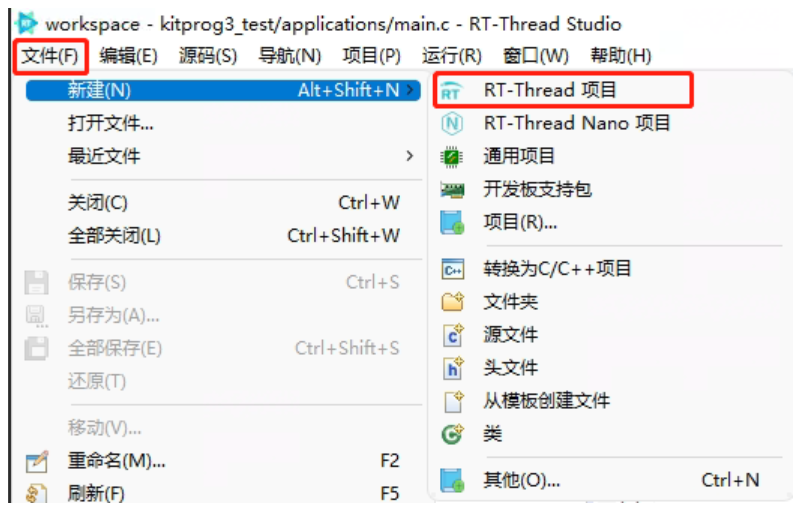
选择 基于开发板, 开发板选择 PSOC62-IFX-PROTO-KIT 填写工程名为 kitprog3 (名称自己取) 后,点击完成
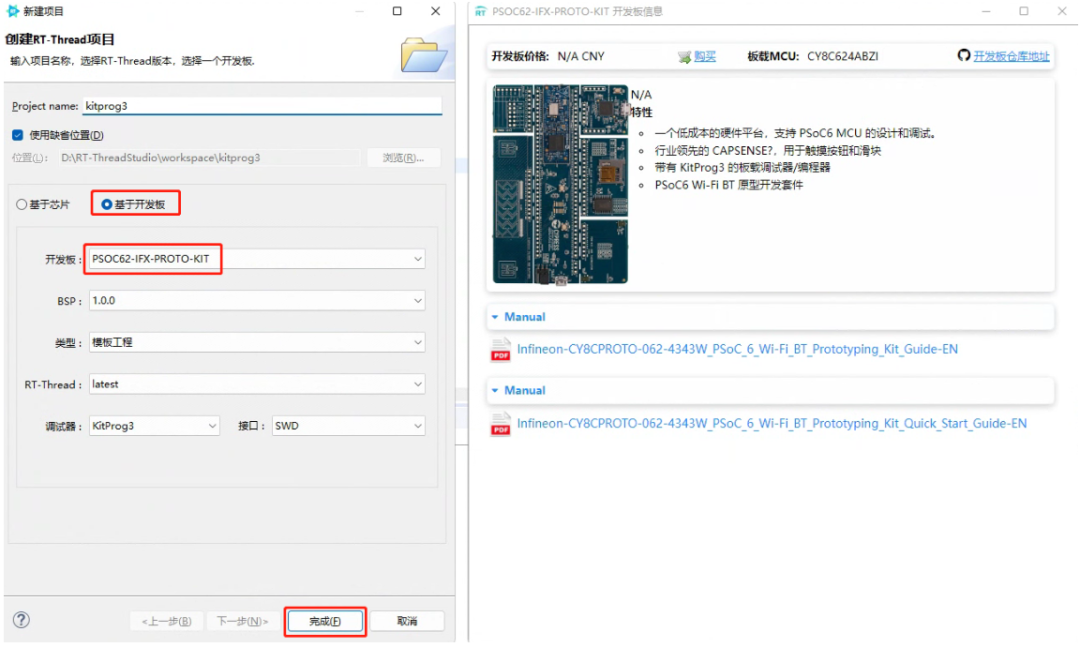
创建完后的工程目录结构
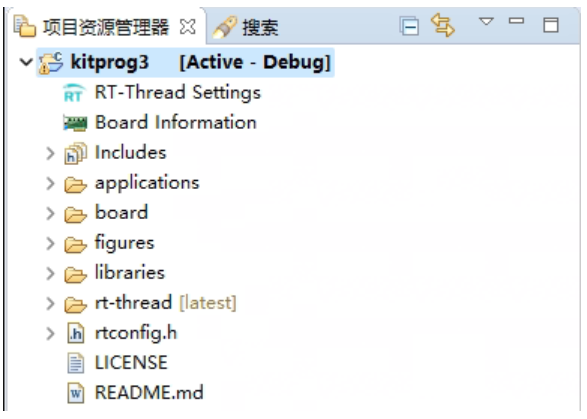
3、构建项目
完成工程创建后对工程进行构建编译,在资源管理器中选中创建的工程 kitprog3 (工程名后显示[Active - Debug]表示已经选中工程) , 选择工具栏上的构建按钮
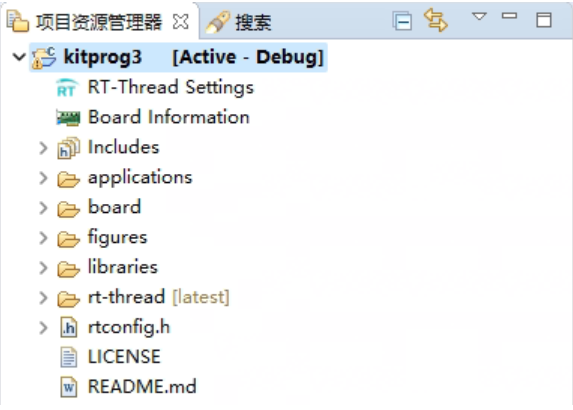

控制台输出构建日志
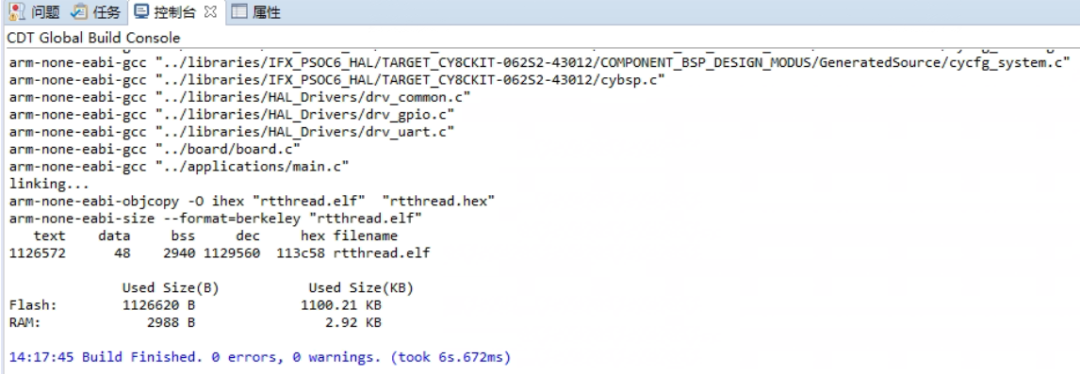
4、烧录
在资源管理器中选中创建的 kitprog3 项目,点击工具栏上的下载按钮

输出下载日志,即为下载成功
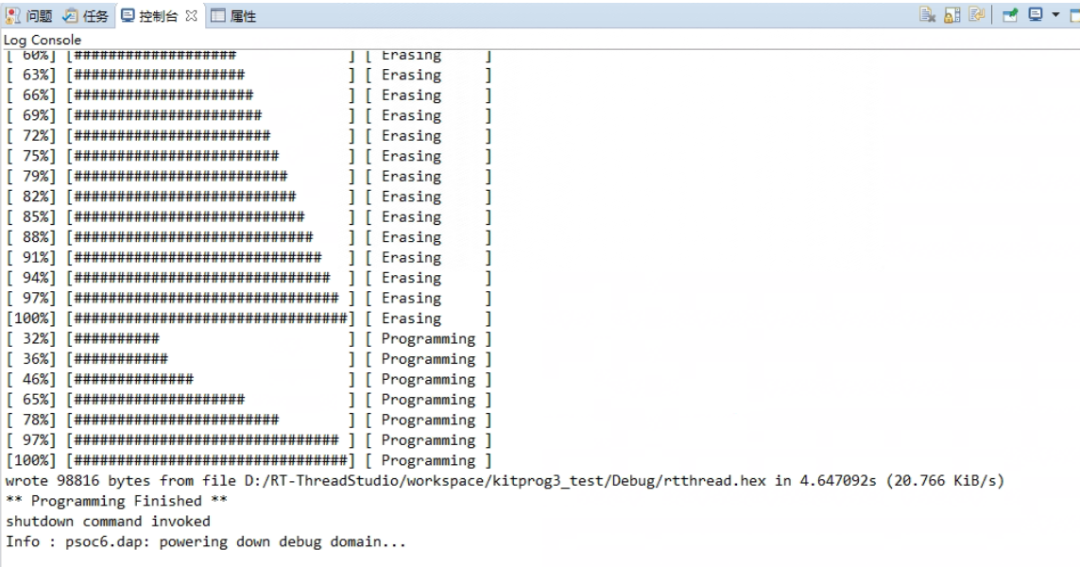
5、调试
•调试
在资源管理器中选中创建的 kitprog3 项目, 然后点击工具栏上的调试按钮

成功停在 main 断点上
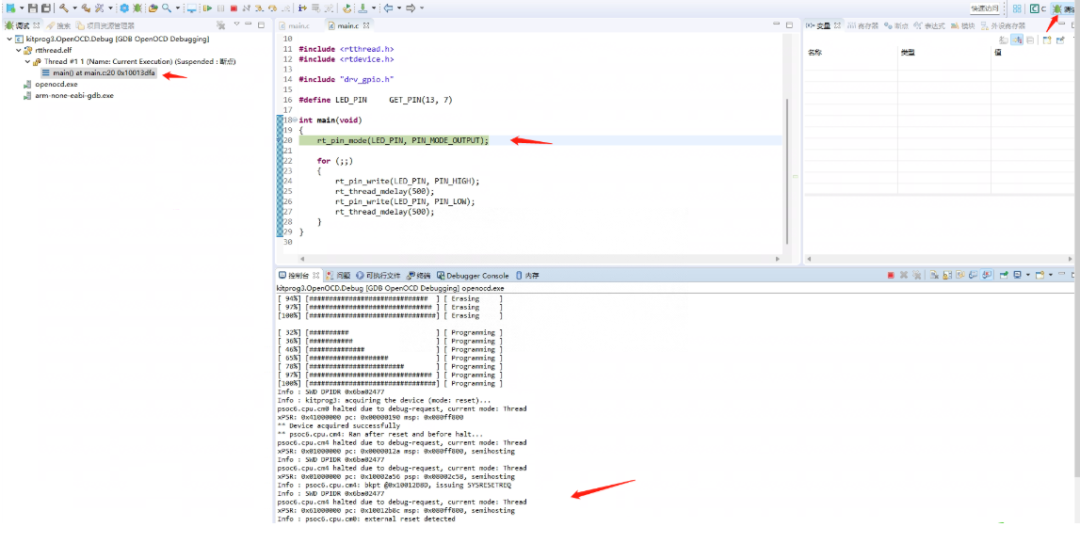
PS:
此处停在main断点上是因为在调试配置的
Startup界面中配置了临时断点为main可根据需要配置需要停止的断点位置
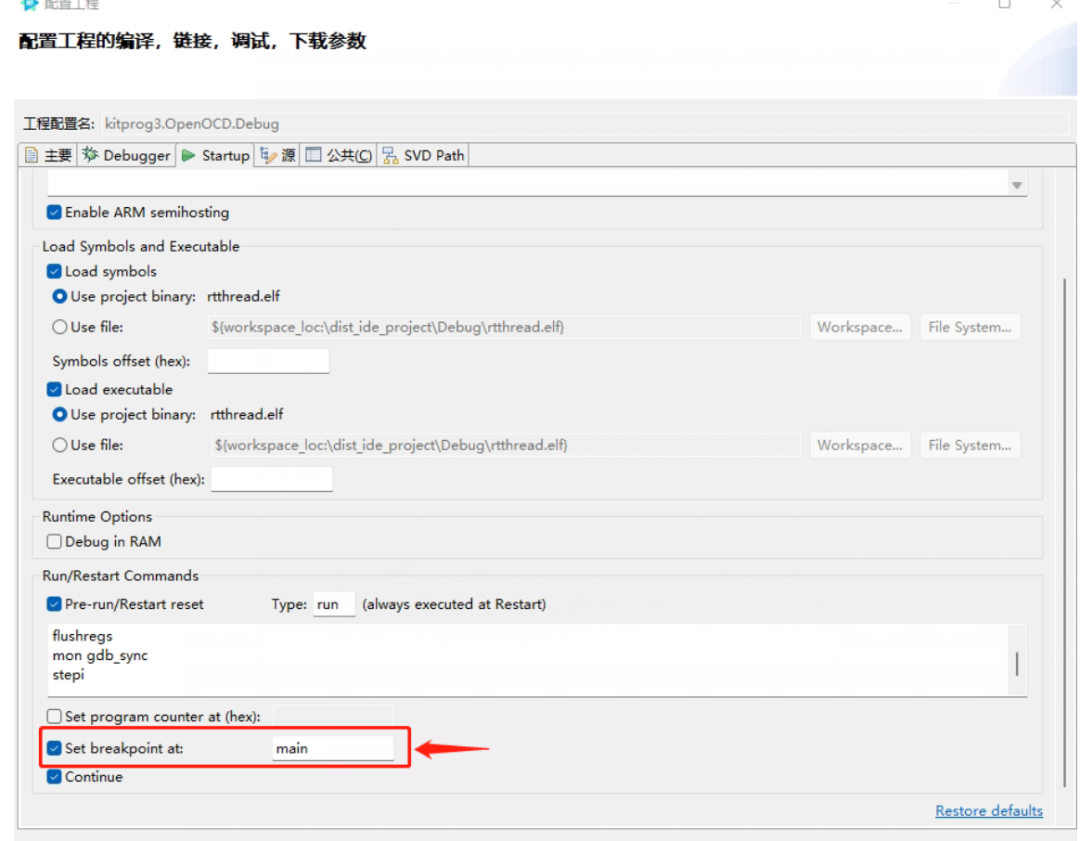
调试配置
默认情况下是不用修改调试配置的,开发板资源包已经将调试配置做好了。如果需要修改, 选中创建的 kitprog3 项目,点击工具栏上的调试配置按钮

可执行文件相关配置
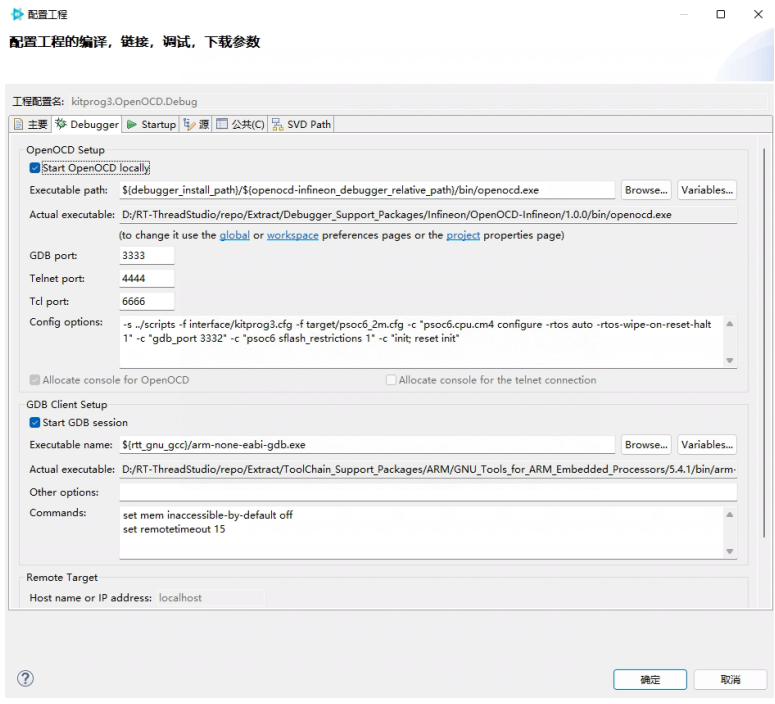
启动调试时相关配置
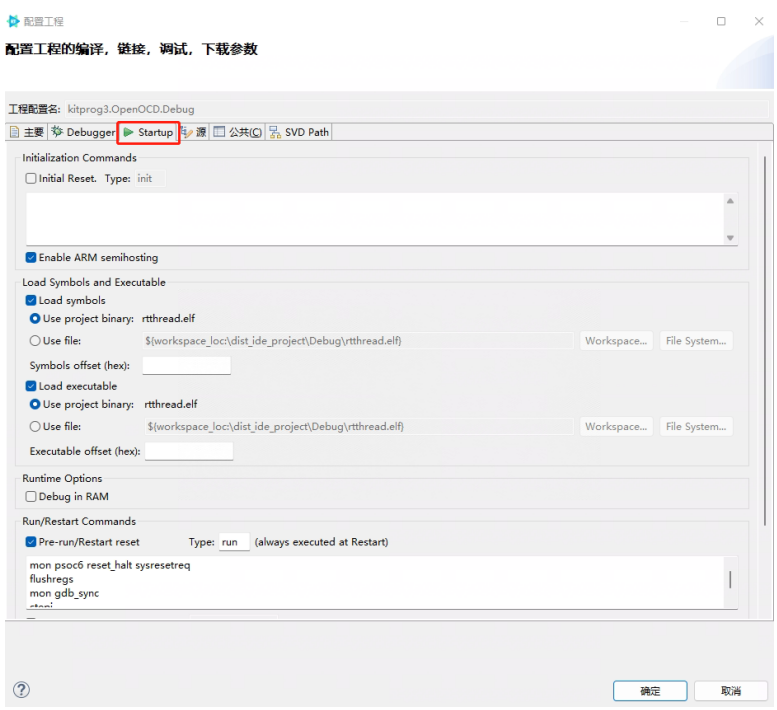
如欲进一步了解英飞凌PSoC™ 6产品系列,查看数据表,获取应用说明,以及下载技术参考手册,请观注英飞凌官微。
你可以添加微信17775983565为好友,注明:公司+姓名,拉进RT-Thread官方微信交流群!
爱我就给我点在看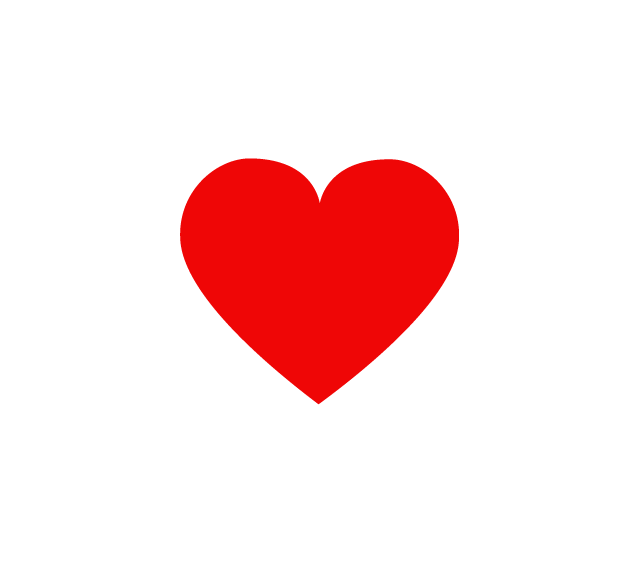
👇点击阅读原文进入官网
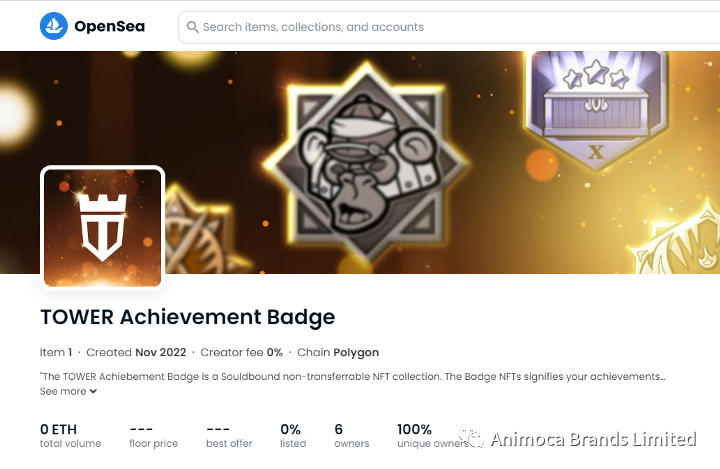
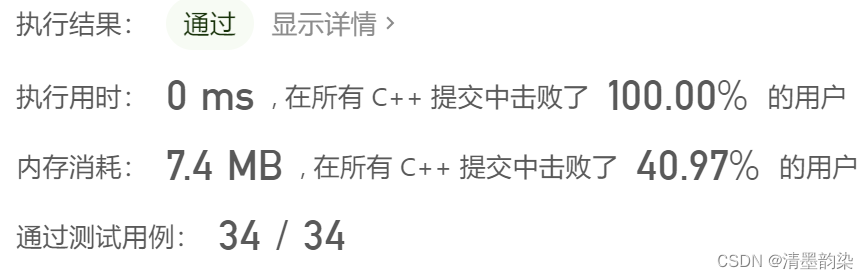
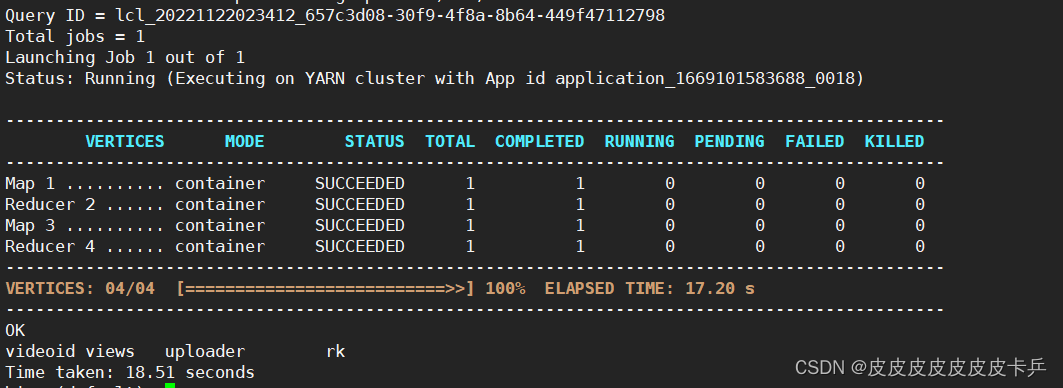
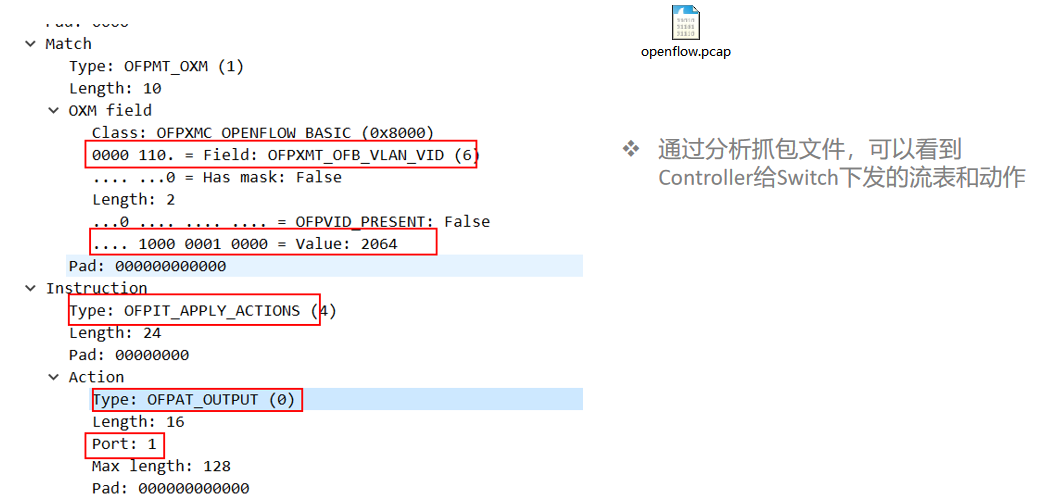
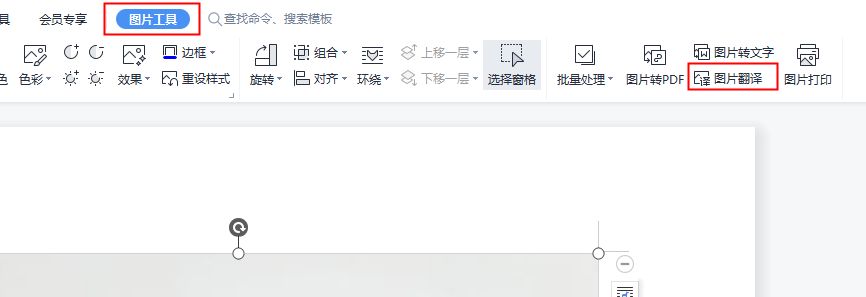
![[附源码]java毕业设计音乐交流平台](https://img-blog.csdnimg.cn/86756e64188e40c6bff7e28fed47e354.png)
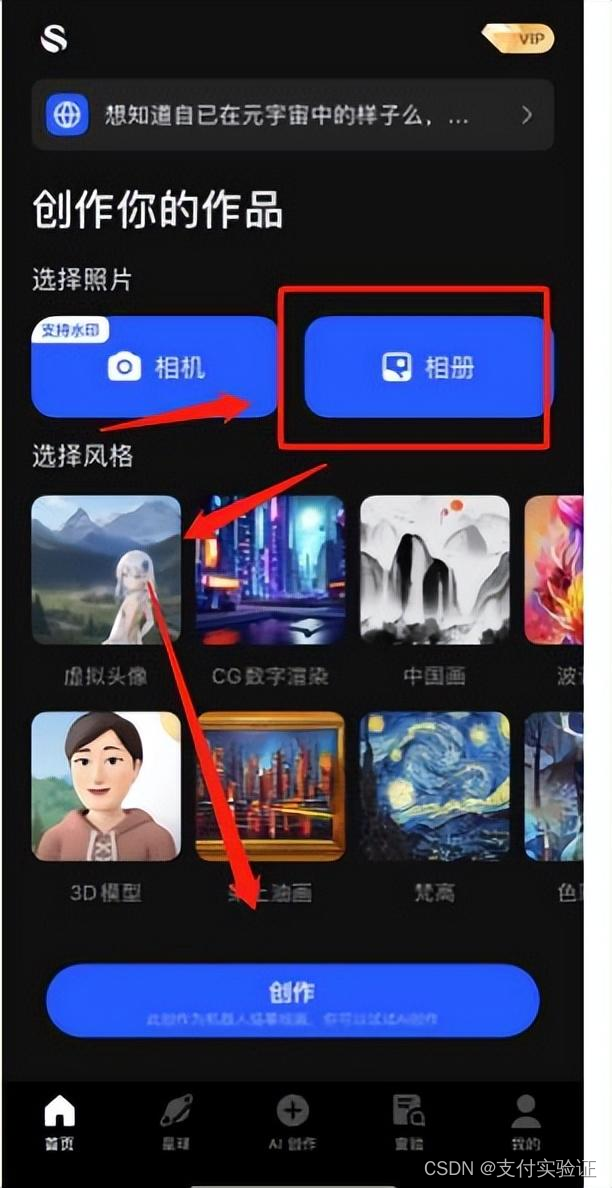


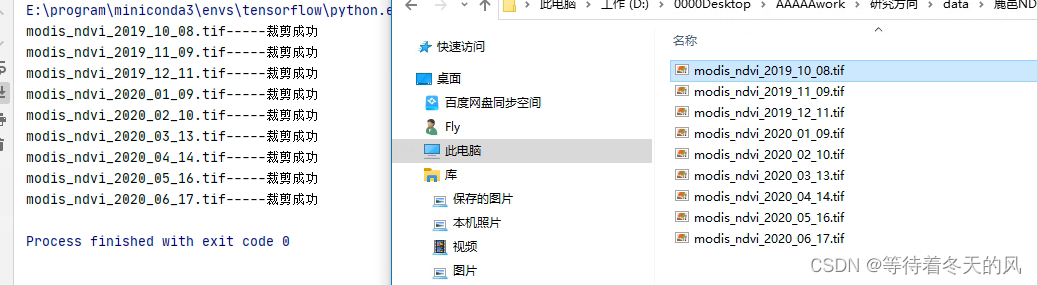
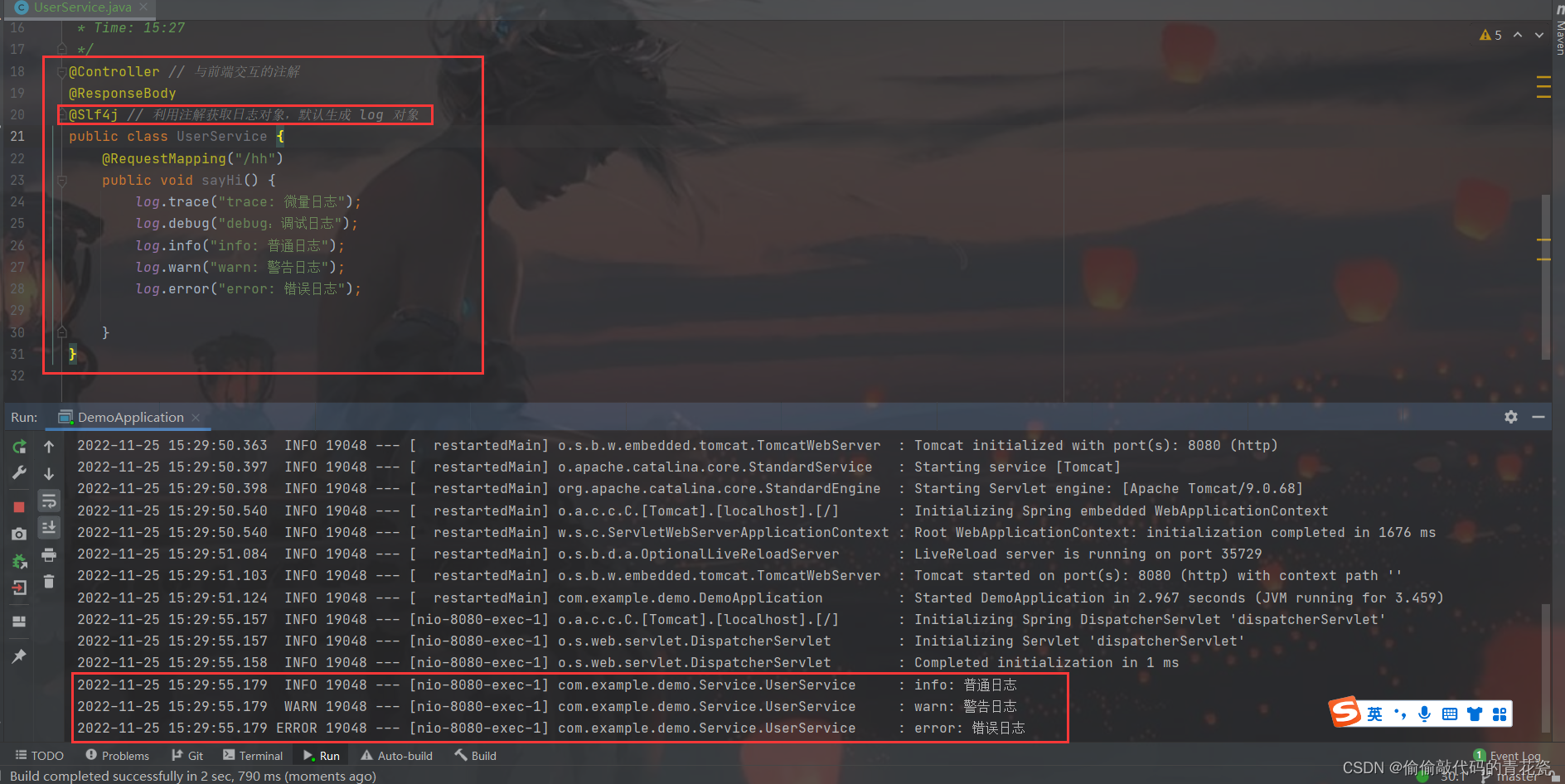
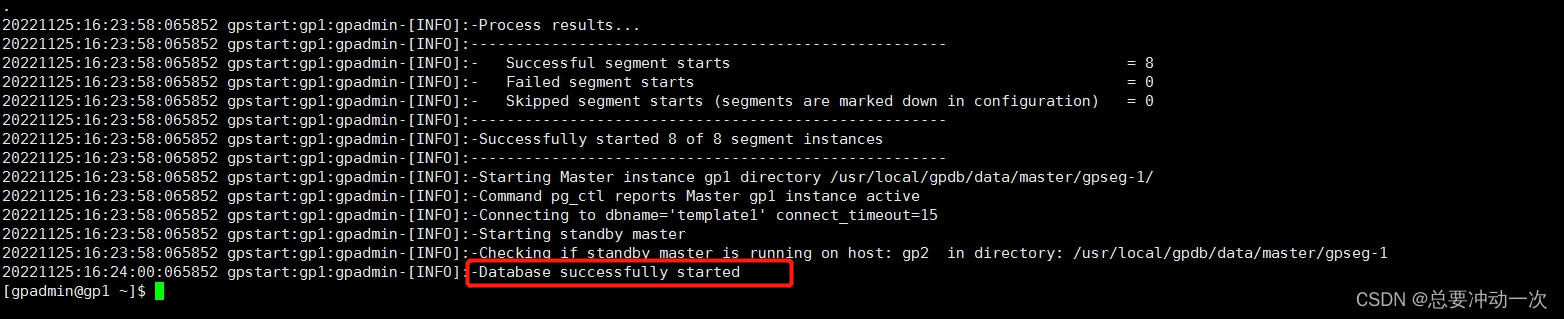

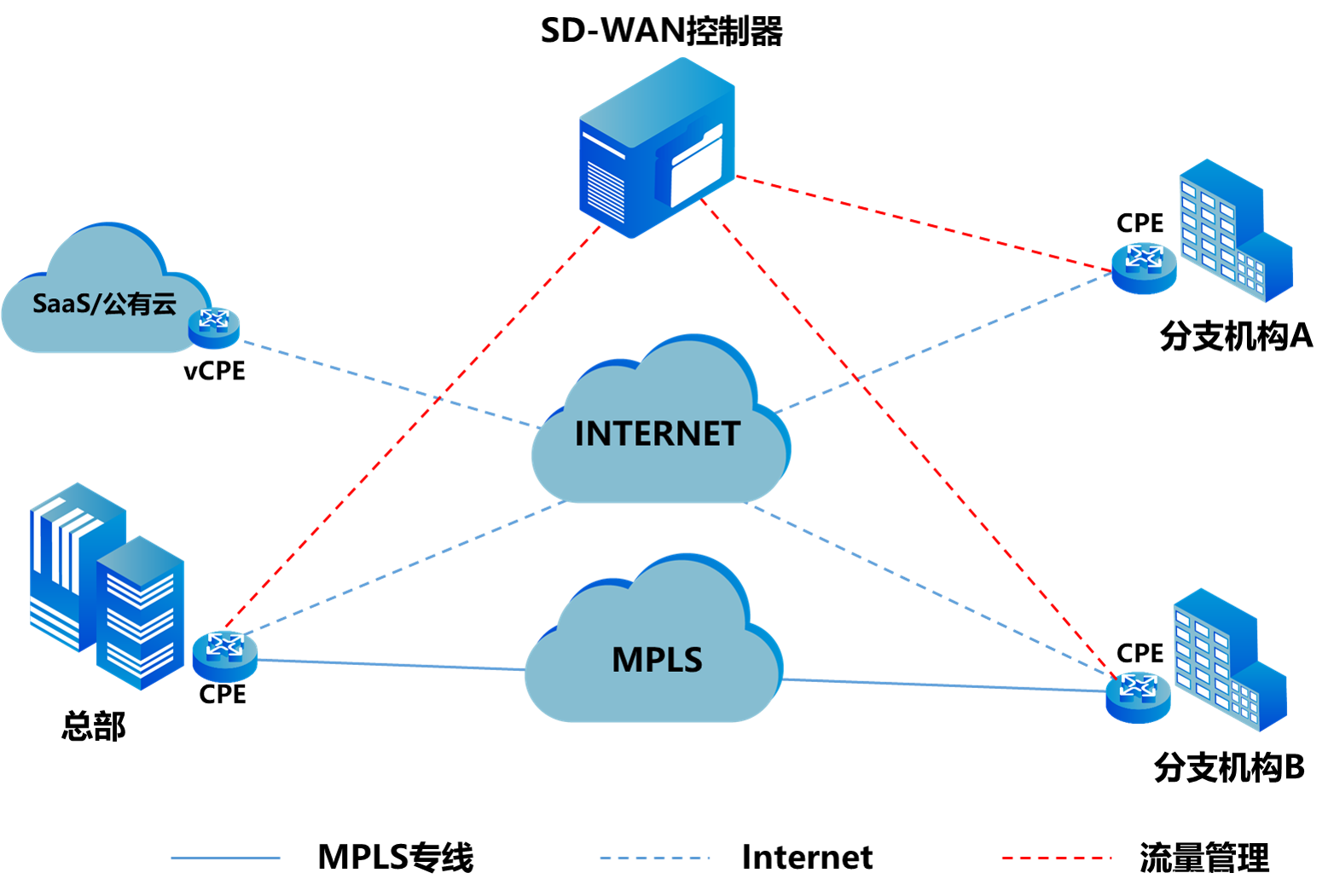
![[附源码]java毕业设计圆梦山区贫困学生助学系统](https://img-blog.csdnimg.cn/f7a6c669949c4e7b9473df640fe768cf.png)